Как можете да изберете програма по подразбиране за възпроизвеждане на медийни файлове в Windows
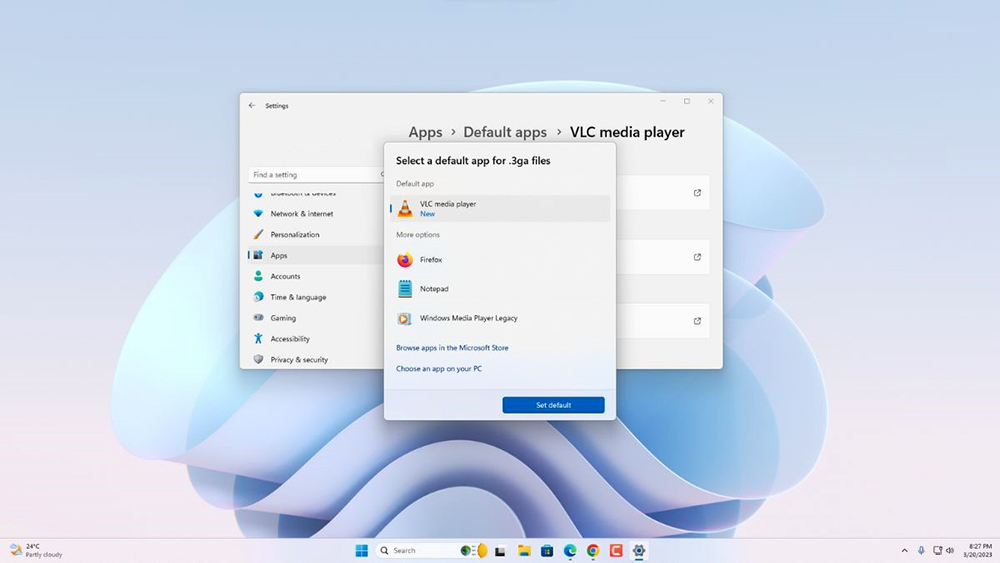
- 3846
- 278
- Ms. Jimmie Douglas
За да се възпроизвежда музика и видеоклипове на всяко устройство, трябва да се инсталира подходящ софтуер с необходимата функционалност. На компютри, работещи с операционна система Windows, специални играчи са отговорни за това.
Стандартното сглобяване на ОС най -често вече съдържа определени програми за работа с аудио и видео, но не всички потребители на възможността за това са доволни. И дори след инсталирането на трета страна плейър, медийните файлове все още продължават да се отварят в стандартни приложения, което причинява много неудобства.
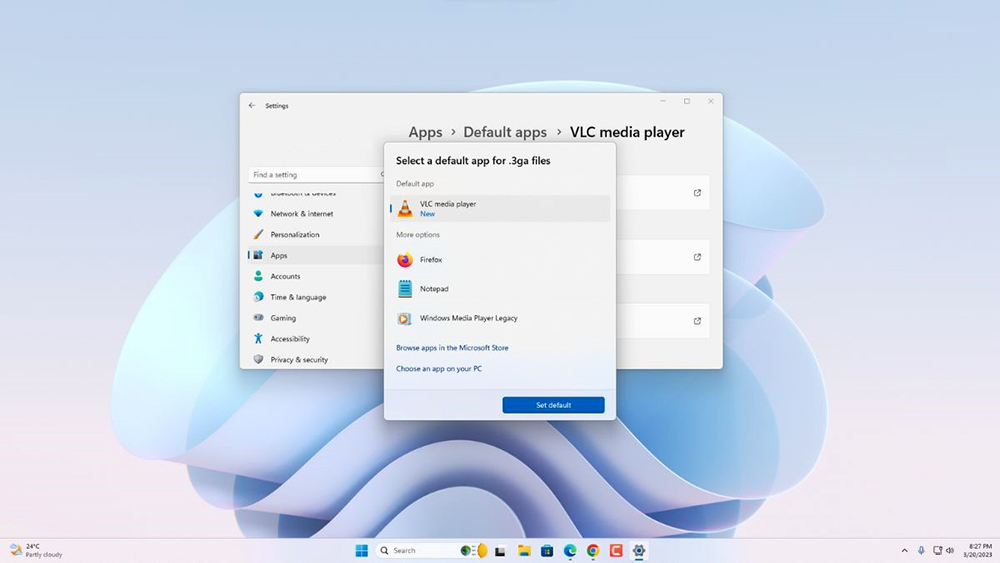
Изходът от тази ситуация ще бъде изясняването как да направите плейър по подразбиране и как да изберете приоритетен софтуер за работа с музика или видеоклипове.
Какво е значението на програмата по подразбиране
Играчът по подразбиране е специализиран софтуер за работа с медийни файлове, който се използва за отваряне на всички данни на съответните формати. Именно чрез него всички музика и филми автоматично отиват. Първоначално такъв софтуер е избран от разработчика на операционната система, предлагащ вашия плейър за ролята на такова приложение. Потребителят обаче по всяко време може да промени тази настройка.
На съвременните компютри няколко играчи с подобна функционалност често се инсталират наведнъж. Въпросът естествено възниква, как да направите плейъра по подразбиране, така че необходимите файлове да се отворят без ненужни проблеми.
Операционната система на Windows осигурява специална функционалност, благодарение на това, което потребителите могат независимо да изберат интересен играч и да го зададат като играч по подразбиране, за да възпроизведе необходимите файлове. Освен това това се отнася дори за огромен брой разширения, включително и най -редките.
Основният метод за промяна на програмата по подразбиране
Най -лесният начин за промяна на стандартния софтуер е свързан с настройката на системата директно на етапа на отваряне на конкретни файлове. В този случай трябва да намерите интересно видео или аудио запис. След това щракнете върху файла с правилния бутон на мишката и поставете курсора на „Отворено използване“ в контекстното меню.
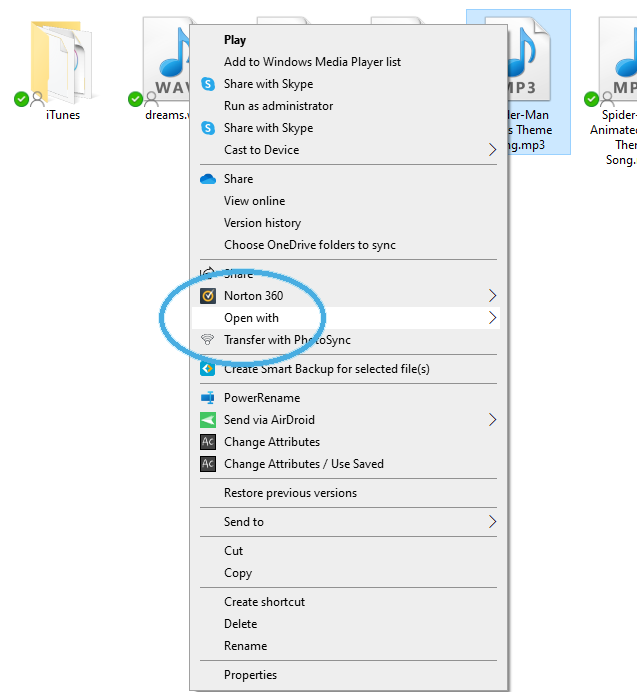
В прозореца, който се отваря, трябва да кликнете върху колоната „Изберете програмата“. Веднага след това ще се отвори прозорец със списък с инсталирани приложения.
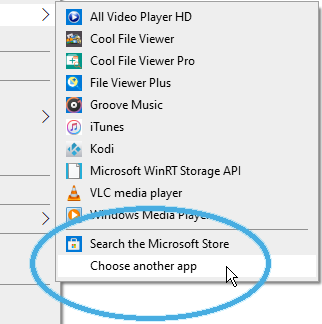
Достатъчно е да изберете приложението на интерес и да инсталирате паметта напротив „Използвайте избраната програма за всички файлове от този тип“. Потвърдете действията, като натиснете бутона "OK". Файлът ще се отвори в точния играч, както и останалите данни с такова разширение също ще бъдат автоматично стартирани в това.
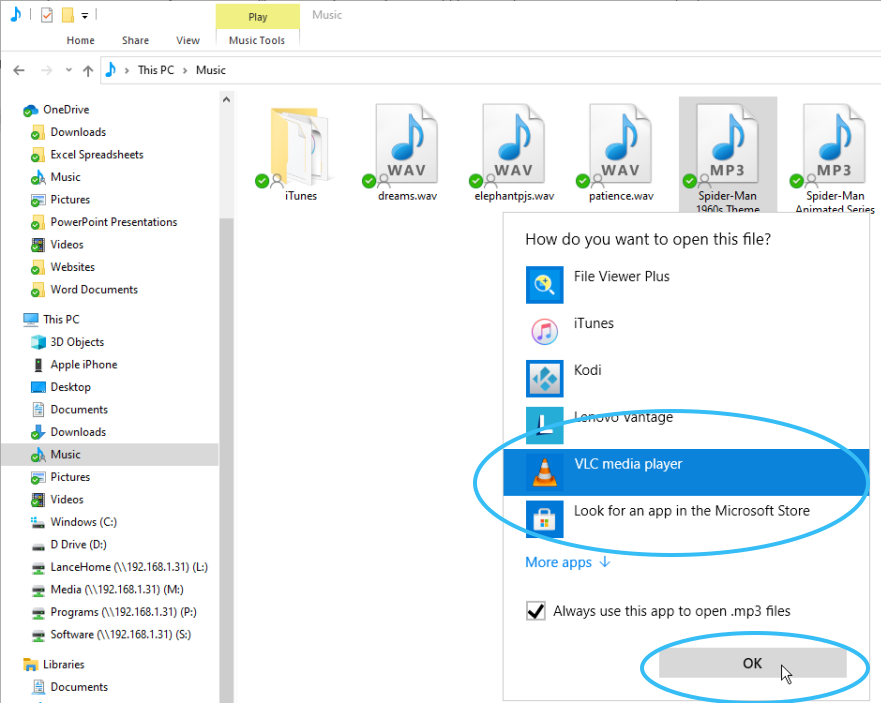
Настройване на списъка с приложения
За да може за Windows Media вместо стандартното приложение, операционната система за отваряне на медийни файлове е използвала друга програма, има смисъл да се правят определени редакции на параметрите.
Как да промените плейъра по подразбиране в операционните системи на Windows 11/10:
- На клавиатурата натиснете клавишите Win + I, за да отворите прозореца за настройки на Windows;
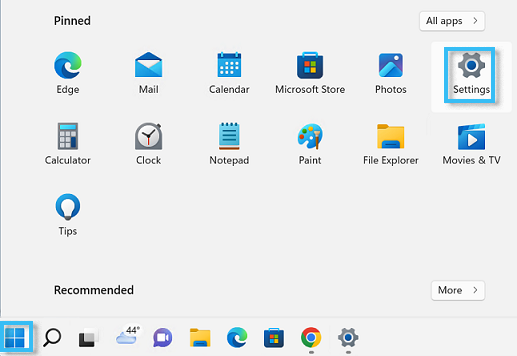
- Следвайте пътя на приложението> Приложение по подразбиране> Windows Media Player;
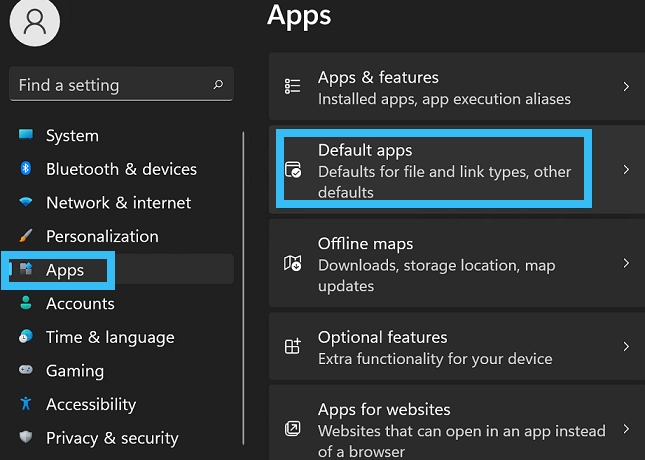
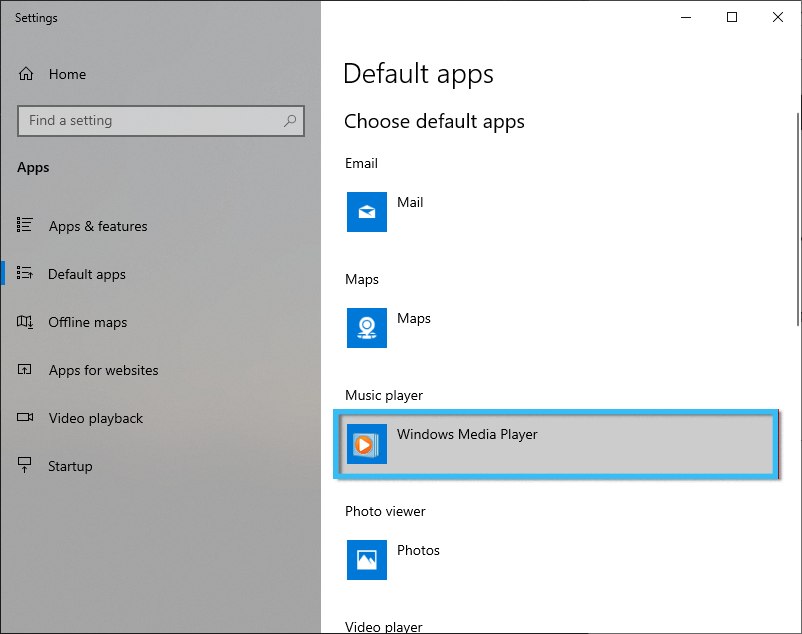
- Изберете разширението на файловете за отваряне;
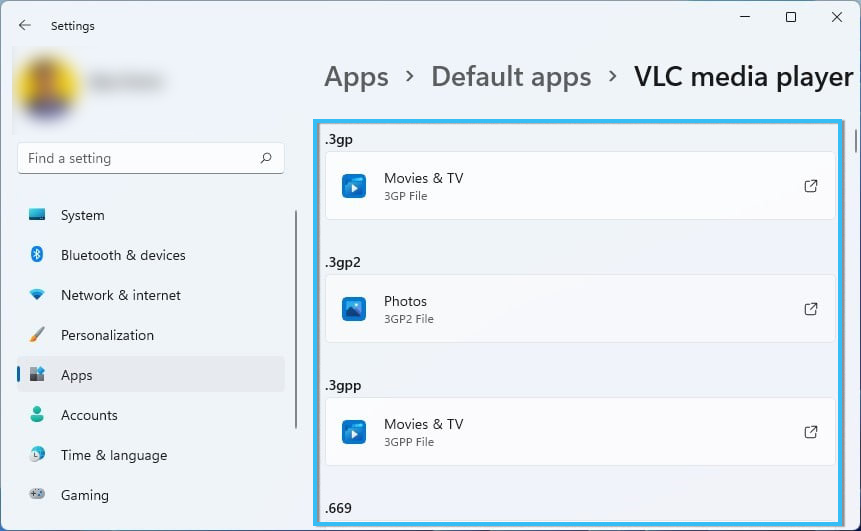
- Намерете и отбележете медийния плейър, който се планира да се използва като плейър по подразбиране;
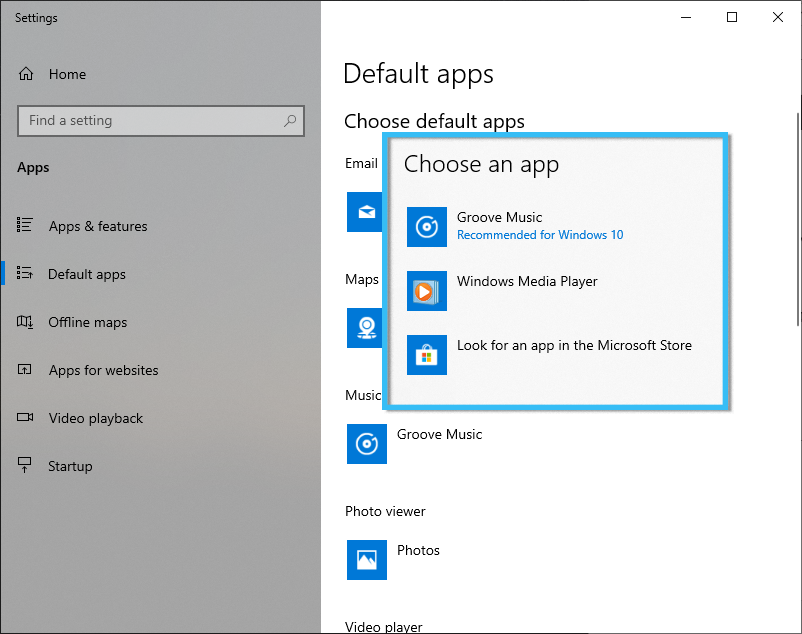
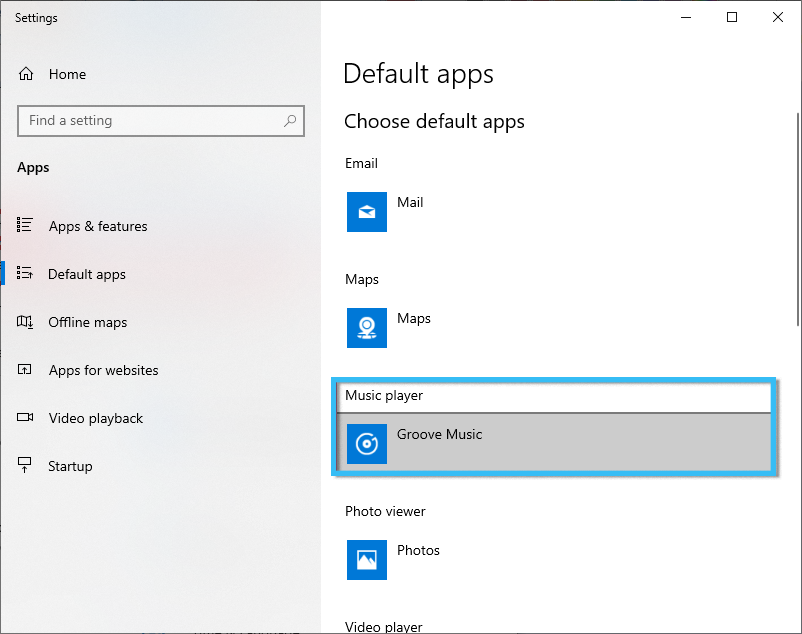
- Извършете подобна процедура за всички разширения, файловете, с които трябва да се отварят в конкретен играч постоянно.
Веднага след като направените промени се запазят, системата автоматично ще започне да използва избрания софтуер за отваряне на медийни файлове със специфични разширения. В този случай винаги ще е възможно да ги стартирате в други програми, използвайки командата за „отваряне с помощта на„ контекстното меню на правилния бутон на мишката.
В повечето случаи не възникват проблеми с промяната в програмата по подразбиране за отваряне на медийни файлове. Всеки потребител може да направи всичко необходимо, независимо от нивото на обучение. И дали имате проблеми в операцията? Споделете опита си в коментарите.
- « Какво е причинило увеличен шум при работа на компютър и как това може да бъде фиксирано
- Най -добрите програми за анализ на дисковото пространство и търсене на големи файлове на компютър »

